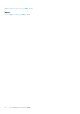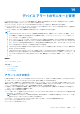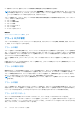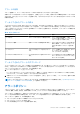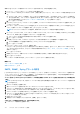Users Guide
Table Of Contents
- Dell EMC OpenManage Enterpriseバージョン3.7ユーザーズ ガイド
- 目次
- 表
- Dell EMC OpenManage Enterprise について
- OpenManage Enterprise 内のセキュリティ機能
- OpenManage Enterpriseのインストール
- OpenManage Enterpriseをお使いになる前に
- OpenManage Enterpriseグラフィカル ユーザー インターフェイスの概要
- OpenManage Enterprise ホームポータル
- 監視または管理のためのデバイスの検出
- サーバーから開始される検出機能を用いたサーバーの自動検出
- デバイス検出ジョブの作成
- デバイス検出のためのプロトコル サポート マトリックス
- デバイス検出ジョブの詳細の表示
- デバイス検出ジョブの編集
- デバイス検出ジョブの実行
- デバイス検出ジョブの停止
- .csv ファイルからデータをインポートして複数のデバイスを指定
- グローバル除外範囲
- サーバ検出ジョブを作成するための検出モードの指定
- サーバー用にカスタマイズされたデバイス検出ジョブ プロトコルの作成 - 検出プロトコルの追加設定
- シャーシ検出ジョブを作成する検出モードの指定
- シャーシ用にカスタマイズされたデバイス検出ジョブ プロトコルの作成 - 検出プロトコルの追加設定
- Dellストレージ検出ジョブを作成するための検出モードの指定
- ネットワーク スイッチ検出ジョブを作成するための検出モードの指定
- HTTPSストレージ デバイス用にカスタマイズされたデバイス検出ジョブ プロトコルの作成 - 検出プロトコルの詳細設定
- SNMP デバイス用のカスタマイズしたデバイス検出ジョブプロトコルの作成
- 複数のプロトコル検出ジョブを作成する検出モードの指定
- デバイス検出ジョブの削除
- デバイスとデバイス グループの管理
- デバイスインベントリの管理
- デバイスのファームウェアおよびドライバーの管理
- デバイス導入テンプレートの管理
- リファレンス デバイスからの導入テンプレートの作成
- テンプレート ファイルのインポートによる導入テンプレートの作成
- 導入テンプレート情報の表示
- サーバー導入テンプレートの編集
- シャーシ導入テンプレートの編集
- IOA導入テンプレートの編集
- 導入テンプレートのネットワーク プロパティの編集
- デバイス導入テンプレートの導入
- IOA導入テンプレートの導入
- 導入テンプレートのクローン作成
- 未検出のサーバーまたはシャーシへの設定の自動導入
- 自動導入のターゲットの作成
- 自動導入のターゲットを削除
- 自動導入のターゲットの詳細の別形式へのエクスポート
- ステートレスな導入の概要
- ネットワークの定義
- 設定済みネットワークの編集または削除
- VLAN定義のエクスポート
- ネットワーク定義のインポート
- プロファイルの管理
- デバイス設定コンプライアンスの管理
- デバイス アラートのモニターと管理
- 監査ログのモニター
- デバイスコントロール用ジョブの使い方
- デバイス保証の管理
- レポート
- MIB ファイルの管理
- OpenManage Enterprise アプライアンス設定の管理
- OpenManage Enterprise のネットワーク設定
- OpenManage Enterprise ユーザーの管理
- ユーザーセッションの終了
- OpenManage Enterprise でのディレクトリサービスの統合
- OpenID Connectプロバイダーを使用したOpenManage Enterpriseログイン
- OpenManage EnterpriseへのOpenID Connectプロバイダーの追加
- OpenManage Enterpriseへのロール ベースのアクセスのためのPingFederateでのOpenID Connectプロバイダー ポリシーの設定
- OpenManage Enterpriseへのロール ベースのアクセスのためのKeycloakでのOpenID Connectプロバイダー ポリシーの設定
- OpenID Connectプロバイダーを使用したOpenManage Enterpriseの登録ステータスのテスト
- OpenManage EnterpriseでのOpenID Connectプロバイダーの詳細の編集
- OpenID Connectプロバイダーの有効化
- OpenID Connectプロバイダーの削除
- OpenID Connectプロバイダーの無効化
- セキュリティ証明書
- コンソールプリファレンスの管理
- ログインセキュリティのプロパティの設定
- アラート表示のカスタマイズ
- SMTP、SNMP、Syslogアラートの設定
- 着信アラートの管理
- 保証設定の管理
- OpenManage Enterpriseのバージョンと使用可能なプラグインの確認とアップデート
- リモートコマンドとスクリプトの実行
- OpenManage Mobile の設定
- その他の参照情報およびフィールドの説明
6. 1 つまたは複数のアラート アクションを選択し、[次へ]をクリックします。使用可能なオプションは次のとおりです。
● E メール - 各フィールドの情報を指定し、件名とメッセージに必要な場合はトークンを使用して、E メールを指定した受信
者に送信します。参照先: リモート スクリプトおよびアラート ポリシーでのトークン代用 、p. 176
メモ: 同じカテゴリー、メッセージ ID、およびコンテンツの複数のアラートに対する E メールは、受信トレイでの繰り
返しまたは冗長なアラート メッセージを回避するため、2 分ごとに 1 回のみトリガーされます。
● SNMP トラップ転送(有効)—有効 をクリックして、SNMP 設定 ウィンドウを表示し、アラートの SNMP 設定を行うこと
ができます。SMTP、SNMP、Syslog アラートの設定 、p. 118 を参照してください。
● Syslog(有効)—[有効]をクリックして、[Syslog 設定]ウィンドウを表示し、アラートのシステム ログ設定を行うこと
ができます。SMTP、SNMP、Syslog アラートの設定 、p. 118 を参照してください。
● アラートメッセージを無視する場合は 無視する チェックボックスを選択し、アラートポリシーをアクティブにしません。
● 指定された電話番号に SMS を送信します。
● 電源制御 - デバイスの電源のオン、オフ、電源の入れ直し、または正常なシャットダウンを行うことができる処置を表示す
るには、[電源制御]チェック ボックスを選択します。電源制御処置を実行する前にオペレーティング システムをシャット
ダウンするには、[最初にオペレーティング システムをシャットダウンする]チェック ボックスを選択します。
● リモート スクリプトの実行(有効化) - [有効化]をクリックすると、リモート ノードでリモート コマンドを追加して実
行できる[リモート コマンド設定]ウィンドウが表示されます。リモート コマンドの追加に関する詳細については、リモ
ートコマンドとスクリプトの実行 、p. 119 を参照してください。
ドロップダウン メニューから、このアラート ポリシーの実行時に実行するスクリプトを選択します。リモート コマンドを
実行してセットアップすることもできます。これについては、OpenManage Enterprise アプライアンス設定の管理 、p. 142 で
説明されています。
● OpenManage Enterprise に登録されている携帯電話に通知を送信します。OpenManage Mobile の設定 、p. 169 を参照してく
ださい。
7. [概要]タブで作成されたアラート ポリシーの詳細を確認し、[終了]をクリックします。
アラートポリシーが正常に作成され、[アラートポリシー] セクションに一覧表示されます。
アラート ポリシーの管理
[アラート ポリシー]ページでアラート ポリシーが作成された後、それらを編集、有効化、無効化、削除することができます。さ
らに、OME は、アラートを受信したときに関連するアクションをトリガーする組み込みのアラート ポリシーを提供します。組み
込みのアラート ポリシーを編集または削除することはできませんが、有効または無効にすることはできます。
作成されたアラート ポリシーを表示するには、[アラート] > [アラート ポリシー]をクリックします。
すべてのアラート ポリシーを選択するには、[有効]の左側にあるチェック ボックスを選択します。アラート ポリシーの横にある
1 つ以上のチェック ボックスを選択して、次のアクションを実行します。
● アラート ポリシーの編集:アラート ポリシーを選択し、[編集]をクリックしてアラート ポリシーの作成と管理 、p. 116 ダイ
アログ ボックスで必要な情報を編集します。
メモ: 一度に編集できるアラート ポリシーは 1 つだけです。
メモ: バージョン 3.3.1 より前の OpenManage Enterprise バージョンのアラート ポリシーでは、[時間間隔]チェック ボック
スがデフォルトで無効になっています。アップグレード後に、[時間間隔]を有効化してフィールドを更新し、ポリシーを
再アクティブ化します。
● アラート ポリシーの有効化:アラート ポリシーを選択し、[有効]をクリックします。アラート ポリシーが有効になっている
場合、[有効]列の下にチェックマークが表示されます。すでに有効化されているアラートポリシーは、[有効にする] ボタン
がグレー表示されています。
● アラート ポリシーの無効化:アラート ポリシーを選択し、[無効]をクリックします。アラート ポリシーが無効になり、[有
効]列のチェックマークが削除されます。
アラート ポリシーの作成中に[名前と説明]セクションの[ポリシーの有効化]チェック ボックスをクリアすると、アラート
ポリシーが無効になります。
● アラート ポリシーの削除:アラート ポリシーを選択し、[削除]をクリックします。
対応するチェックボックスをそれぞれ選択することで、一度に複数のアラートポリシーを削除できます。すべてのチェックボ
ックスを選択またはクリアする場合は、[有効] の横にあるヘッダー列のチェックボックスを選択します。
監査ログのリモート Syslog サーバへの転送
OpenManage Enterprise のすべての監査ログを Syslog サーバから監視するには、アラートポリシーを作成します。ユーザーログイ
ンの試行、アラートポリシーの作成、さまざまなジョブの実行などの監査ログは、すべて Syslog サーバに転送できます。
デバイス アラートのモニターと管理 117